电脑经常死机自动重启怎么办
电脑老是死机重启是怎么回事

电脑老是死机重启是怎么回事电脑老是发生了死机后自动重启的问题,这让很多电脑小白都措手不及,这是怎么回事呢?下面就由店铺来给你们说说电脑老是死机重启的原因及解决方法吧,希望可以帮到你们哦!电脑老是死机重启的原因及解决方法一:一、CPU负荷过大,或者工作不正常。
检查CPU和显卡散热,除尘,上油,或更换风扇。
二、电源电压不稳,电源功率不足。
更换质量高的功率大的电源。
三、经常清理磁盘和整理磁盘碎片。
1、在“我的电脑”窗口,右击要清理的盘符—“属性”—“清理磁盘”—勾选要删除的文件—确定—是。
2、清除临时文件,开始—运行—输入“%temp%”—确定。
3、用优化大师或超级兔子清理注册表和垃圾文件。
4、关闭一些启动程序,开始-运行-msconfig---启动 ,除杀毒软件、输入法外一般的程序都可以关掉。
5、删除不用的程序软件。
6、整理磁盘碎片--开始--所有程序--附件--系统工具--磁盘碎片整理程序--选定磁盘--分析--碎片整理。
7、减轻内存负担,打开的程序不可太多。
如果同时打开的文档过多或者运行的程序过多,就没有足够的内存运行其他程序,要随时关闭不用的程序和窗口。
四、升级显卡、网卡驱动,换个档次高一点的显卡。
五、加大物理内存、现在内存一般最少都2G了。
六、合理设置虚拟内存。
1、玩游戏,虚拟内存可设置大一些,最大值和最小值均设为物理内存的2-3倍,再大了,占用硬盘空间太多了。
2、虚拟内存设置方法是:右击我的电脑—属性--高级--性能设置--高级--虚拟内存更改--在驱动器列表中选选择虚拟内存(页面文件)存放的分区--自定义大小--在“初始大小”和“最大值”中设定数值,然后单击“设置”按钮,最后点击“确定”按钮退出。
3、虚拟内存(页面文件)存放的分区,一定要有足够的空间,硬盘资源不足,造成虚拟内存不够用,在一台电脑中,在一个分区设置虚拟内存就够用了,不必在多个分区设置。
七、用优化大师、360或超级兔子等优化电脑。
电脑总是自动重启是什么原因

电脑总是自动重启是什么原因在当今社会,电脑已经成为我们生活和工作中必不可少的工具之一。
然而,有时我们可能会遇到一个令人沮丧的问题,即电脑总是自动重启。
这个问题不仅会影响我们的工作效率,还可能导致数据丢失和其他不便之处。
在本文中,我们将探讨电脑自动重启的原因以及可能的解决方法。
首先,让我们来探讨一下电脑自动重启的原因。
有几种常见的原因可能导致电脑自动重启。
1. 硬件问题:电脑自动重启可能是由于硬件故障引起的。
例如,过热可能导致电脑自动关闭以防止损坏。
此外,电源供应问题、内存故障和其他硬件故障也可能导致电脑自动重启。
2. 软件问题:有些时候,电脑的自动重启可能是由于软件问题引起的。
例如,操作系统错误、驱动程序冲突或错误配置的软件可能会导致电脑重启。
此外,安装病毒或恶意软件也可能导致电脑自动重启。
3. 电力问题:不稳定的电力供应可能会导致电脑自动重启。
例如,电源故障、电压过低或过高都可能对电脑的正常运行造成影响。
现在,让我们来讨论一下可能的解决方法。
如果你的电脑经常自动重启,可以尝试以下方法解决问题。
1. 检查硬件:首先,你应该检查你的电脑硬件是否正常。
确保电脑的散热器清洁,并且能够正常散热,以避免过热引起的自动重启。
此外,检查内存,硬盘和其他关键硬件是否正常运行。
如果发现硬件故障,建议找专业人员进行修理或更换。
2. 检查软件:检查你的操作系统和驱动程序是否最新,并确保它们与你的电脑兼容。
如果出现驱动程序冲突或错误配置的软件,你可能需要卸载或更新它们。
此外,使用杀毒软件扫描你的电脑以查找病毒或恶意软件,并及时删除它们。
3. 解决电力问题:如果你怀疑电力供应问题导致电脑自动重启,你可以尝试使用稳定的电源插座,并检查电源线是否连接稳定。
如果问题仍然存在,可能需要咨询电力供应商或专业电工来解决电力问题。
此外,还有一些其他方法可以帮助你解决电脑自动重启的问题。
- 更新操作系统:及时更新操作系统可以修复一些已知的问题和安全漏洞,从而改善电脑的稳定性。
电脑老是死机重启如何处理
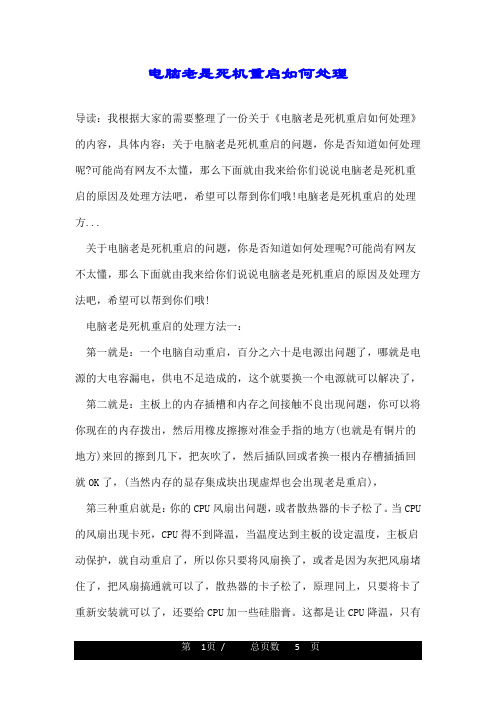
电脑老是死机重启如何处理导读:我根据大家的需要整理了一份关于《电脑老是死机重启如何处理》的内容,具体内容:关于电脑老是死机重启的问题,你是否知道如何处理呢?可能尚有网友不太懂,那么下面就由我来给你们说说电脑老是死机重启的原因及处理方法吧,希望可以帮到你们哦!电脑老是死机重启的处理方...关于电脑老是死机重启的问题,你是否知道如何处理呢?可能尚有网友不太懂,那么下面就由我来给你们说说电脑老是死机重启的原因及处理方法吧,希望可以帮到你们哦!电脑老是死机重启的处理方法一:第一就是:一个电脑自动重启,百分之六十是电源出问题了,哪就是电源的大电容漏电,供电不足造成的,这个就要换一个电源就可以解决了,第二就是:主板上的内存插槽和内存之间接触不良出现问题,你可以将你现在的内存拨出,然后用橡皮擦擦对准金手指的地方(也就是有铜片的地方)来回的擦到几下,把灰吹了,然后插队回或者换一根内存槽插插回就OK了,(当然内存的显存集成块出现虚焊也会出现老是重启),第三种重启就是:你的CPU风扇出问题,或者散热器的卡子松了。
当CPU 的风扇出现卡死,CPU得不到降温,当温度达到主板的设定温度,主板启动保护,就自动重启了,所以你只要将风扇换了,或者是因为灰把风扇堵住了,把风扇搞通就可以了,散热器的卡子松了,原理同上,只要将卡了重新安装就可以了,还要给CPU加一些硅脂膏。
这都是让CPU降温,只有CPU能保证正常的使用温度就不会出现自动重启了。
第四种就是:显卡的显存集成块存在虚焊,造成加电后,和主板接触不良,就会自动重启,处理方法就是:就是给显存加焊才可以解决,或者换显卡第五种就是: 你的电压不稳,就是低于190V ,高于240V,达不到启动电压和超过规定电压,都会使电脑重启建义买一个UPS,也叫不间断电源,这样既可以稳压,有可以有30分种保存数据的时间,第六种重启就是:电脑中毒破坏了引导区和系统,开机的时候无法找到引导区,就自然反复重启了,处理方法,就是修得引导区并重新安装系统,(一键还原也行)。
解决电脑自动重启问题的步骤
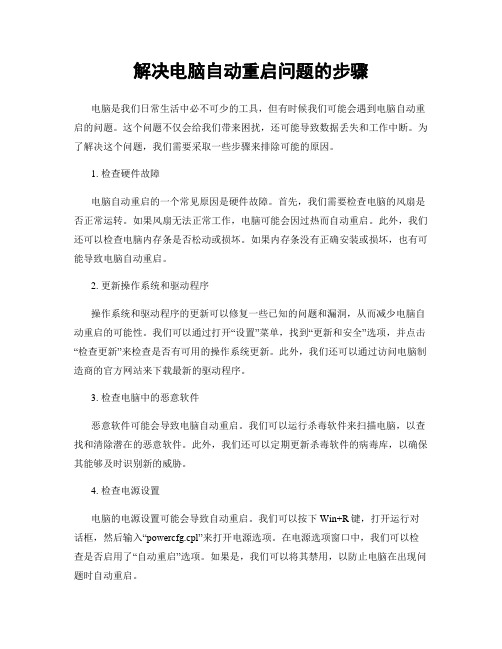
解决电脑自动重启问题的步骤电脑是我们日常生活中必不可少的工具,但有时候我们可能会遇到电脑自动重启的问题。
这个问题不仅会给我们带来困扰,还可能导致数据丢失和工作中断。
为了解决这个问题,我们需要采取一些步骤来排除可能的原因。
1. 检查硬件故障电脑自动重启的一个常见原因是硬件故障。
首先,我们需要检查电脑的风扇是否正常运转。
如果风扇无法正常工作,电脑可能会因过热而自动重启。
此外,我们还可以检查电脑内存条是否松动或损坏。
如果内存条没有正确安装或损坏,也有可能导致电脑自动重启。
2. 更新操作系统和驱动程序操作系统和驱动程序的更新可以修复一些已知的问题和漏洞,从而减少电脑自动重启的可能性。
我们可以通过打开“设置”菜单,找到“更新和安全”选项,并点击“检查更新”来检查是否有可用的操作系统更新。
此外,我们还可以通过访问电脑制造商的官方网站来下载最新的驱动程序。
3. 检查电脑中的恶意软件恶意软件可能会导致电脑自动重启。
我们可以运行杀毒软件来扫描电脑,以查找和清除潜在的恶意软件。
此外,我们还可以定期更新杀毒软件的病毒库,以确保其能够及时识别新的威胁。
4. 检查电源设置电脑的电源设置可能会导致自动重启。
我们可以按下Win+R键,打开运行对话框,然后输入“powercfg.cpl”来打开电源选项。
在电源选项窗口中,我们可以检查是否启用了“自动重启”选项。
如果是,我们可以将其禁用,以防止电脑在出现问题时自动重启。
5. 清理电脑内部和外部的灰尘电脑内部和外部的灰尘可能会导致电脑过热,从而引起自动重启。
我们可以使用压缩空气罐清洁电脑内部的灰尘,并使用柔软的布料清洁电脑外部。
此外,我们还可以定期清理电脑的风扇和散热器,以确保它们能够正常运转。
6. 重装操作系统如果以上步骤都没有解决问题,我们可以考虑重装操作系统。
在重装操作系统之前,我们需要备份重要的文件和数据,以免丢失。
然后,我们可以使用操作系统安装盘或恢复分区来重装操作系统。
电脑重启解决方法

电脑重启解决方法电脑出现重启问题时,可能是多种原因引起的,包括硬件和软件故障。
下面是一些常见的电脑重启问题和解决方法。
1.检查电源供应:电脑突然关机并自动重启可能是由于电源供应问题引起的。
首先,检查电源线是否插紧,并确保电源线没有损坏。
还可以尝试使用其他可靠的电源线或插座来测试。
如果问题仍然存在,可能是电源供应器或电池故障,建议将电脑送修。
2.检查硬件连接:在电脑重启之前,可以检查硬件连接是否牢固。
外部设备或内部硬件连接不良可能导致电脑自动重启。
因此,可以确保所有的数据线和电源线插紧,并确保内存、显卡、硬盘等硬件插件正确。
3.处理过热问题:电脑内部高温可能导致自动重启。
可以尝试清理电脑内部的灰尘,并确保风扇正常工作。
如果电脑经常重启,可以购买一个冷却器或更换更高效的散热器。
4.检查内存:内存问题是常见的引起电脑重启的原因之一。
可以尝试重新安装内存条,确保它们插紧,或者可以更换内存条。
此外,还可以使用内存检测工具来检查内存是否存在问题。
5.检查硬盘:硬盘故障也可能引起电脑重启。
可以通过打开命令提示符并运行“chkdsk”命令来检查硬盘是否出现错误。
如果有错误,可以尝试修复它们。
6.更新驱动程序和操作系统:过时的驱动程序和操作系统也会导致电脑重启。
可以通过访问电脑制造商的网站或使用驱动程序更新工具来检查并更新驱动程序。
同时,确保操作系统是最新版本。
7.排除病毒和恶意软件:病毒和恶意软件也可能引起电脑重启。
使用杀毒软件扫描整个系统,确保没有恶意软件存在。
可以使用受信任的杀毒软件进行全面扫描。
8.重装操作系统:如果以上方法无法解决问题,那么可以考虑重装操作系统。
在此之前,建议备份重要的文件和数据。
总之,电脑重启问题可能是由于多种原因引起的,所以需要根据具体情况采取相应的解决方法。
如果以上方法无法解决问题,则建议将电脑送到专业的电脑维修中心进行检修。
电脑突然卡死重启怎么回事
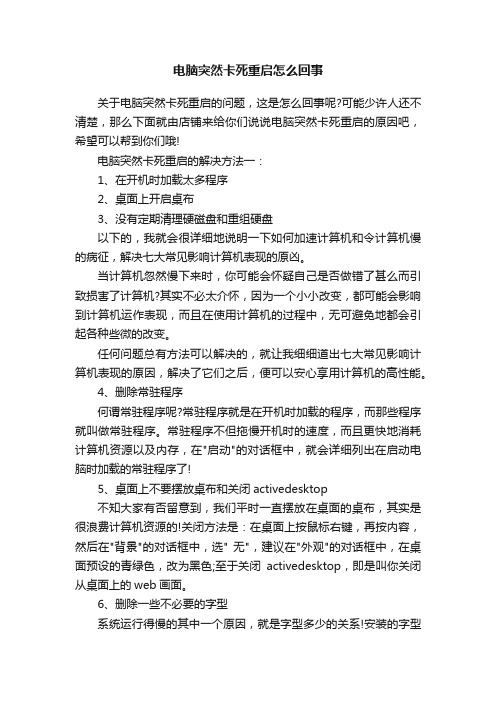
电脑突然卡死重启怎么回事关于电脑突然卡死重启的问题,这是怎么回事呢?可能少许人还不清楚,那么下面就由店铺来给你们说说电脑突然卡死重启的原因吧,希望可以帮到你们哦!电脑突然卡死重启的解决方法一:1、在开机时加载太多程序2、桌面上开启桌布3、没有定期清理硬磁盘和重组硬盘以下的,我就会很详细地说明一下如何加速计算机和令计算机慢的病征,解决七大常见影响计算机表现的原凶。
当计算机忽然慢下来时,你可能会怀疑自己是否做错了甚么而引致损害了计算机?其实不必太介怀,因为一个小小改变,都可能会影响到计算机运作表现,而且在使用计算机的过程中,无可避免地都会引起各种些微的改变。
任何问题总有方法可以解决的,就让我细细道出七大常见影响计算机表现的原因,解决了它们之后,便可以安心享用计算机的高性能。
4、删除常驻程序何谓常驻程序呢?常驻程序就是在开机时加载的程序,而那些程序就叫做常驻程序。
常驻程序不但拖慢开机时的速度,而且更快地消耗计算机资源以及内存,在"启动"的对话框中,就会详细列出在启动电脑时加载的常驻程序了!5、桌面上不要摆放桌布和关闭activedesktop不知大家有否留意到,我们平时一直摆放在桌面的桌布,其实是很浪费计算机资源的!关闭方法是:在桌面上按鼠标右键,再按内容,然后在"背景"的对话框中,选" 无",建议在"外观"的对话框中,在桌面预设的青绿色,改为黑色;至于关闭activedesktop,即是叫你关闭从桌面上的web画面。
6、删除一些不必要的字型系统运行得慢的其中一个原因,就是字型多少的关系!安装的字型愈多,就占用愈多的内存,从而拖慢计算机的速度!所以我们要删除一些不必要的字型。
要删除一些不必要的字型,你可到控制台,再进去一个叫"字型"的数据夹,便可删除字型。
7、定期重组硬磁盘计算机硬盘中最细小的单位是扇区,一个档案通常会占用若干扇区,每当硬盘用久了,无数次的新增、更改和删除档案后,就会造成很多断断续续的扇区,因而非连续性的档案便会愈来愈多,硬盘磁头便需要花更多时间跳来跳去来读取数据,这就导致硬盘速度减慢。
解决经常出现电脑自动重启的问题

解决经常出现电脑自动重启的问题随着电脑的普及和应用范围的扩大,经常出现电脑自动重启的问题也开始困扰着很多人。
电脑突然自动重启不仅会导致用户数据的丢失,还会影响工作和学习的连续性。
因此,解决这一问题对于每个电脑使用者来说都至关重要。
本文将从硬件和软件两个方面分析并解决经常出现电脑自动重启的问题。
一、硬件问题电脑因硬件故障而自动重启是最常见的一种情况。
以下是几种常见的硬件问题及解决方法。
1. 电源供应问题电源供应不稳定是电脑自动重启的常见原因之一。
检查电源线是否连接良好,尤其是插头和插座之间的连接是否紧密。
同时,可能需要更换电源线或电源适配器。
如果问题仍然存在,可能是电源本身出现了故障,建议联系专业维修人员进行检修或更换。
2. 散热问题过热往往是导致电脑自动重启的另一个常见原因。
排除散热问题的方法有很多,首先,确保电脑内部的风扇正常运转。
如果风扇不工作,可以尝试清洁风扇或更换新风扇。
其次,确保电脑周围的通风良好,避免将电脑放置在封闭的环境中。
另外,如果使用笔记本电脑,可以考虑使用散热垫或升高电脑底部以提供更好的散热。
3. 内存问题内存故障也可能导致电脑自动重启。
可以通过打开电脑并重新插拔内存模块来解决这个问题。
如果问题仍然存在,可能需要更换新的内存条。
二、软件问题软件问题也是导致电脑自动重启的常见原因之一。
以下是一些常见的软件问题及解决方法。
1. 病毒感染病毒和恶意软件可能会导致电脑自动重启。
为了解决这个问题,首先应该确保电脑上安装了可靠的杀毒软件,并及时更新病毒库。
然后对整个系统进行全面扫描,清除潜在的病毒和恶意软件。
2. 驱动程序问题过时或损坏的驱动程序也可能导致电脑自动重启。
可以通过访问电脑制造商的官方网站,下载并安装最新的驱动程序来解决这个问题。
另外,及时进行系统更新也可以解决一些与驱动程序相关的问题。
3. 软件冲突某些软件之间存在冲突也可能导致电脑自动重启。
为了排除这种问题,首先应该确保所安装的软件是合法和受信任的。
五种方法解决电脑系统崩溃重启问题

五种方法解决电脑系统崩溃重启问题电脑系统崩溃重启问题一直以来都是困扰许多用户的难题。
当我们在电脑上进行工作、娱乐或学习时,突然出现系统崩溃并自动重启的情况,不仅会导致数据丢失,还会影响我们的效率和心情。
为了解决这一问题,本文将介绍五种方法,帮助您有效应对电脑系统崩溃重启问题。
一、检查硬件问题电脑系统崩溃重启可能是由于硬件故障引起的。
首先,您可以检查电脑的内存条是否插紧,如果松动可能会导致系统不稳定。
此外,还可以检查硬盘连接是否良好,以及电脑的散热系统是否正常运行。
如果发现硬件故障,建议您咨询专业人士进行修复或更换。
二、更新驱动程序过时或不兼容的驱动程序可能会导致电脑系统崩溃重启。
您可以通过以下步骤更新驱动程序:1. 打开设备管理器(在Windows系统中,可以通过右键点击“此电脑”或“我的电脑”,选择“属性”,然后点击“设备管理器”来打开)。
2. 找到需要更新的设备,并右键点击,选择“更新驱动程序软件”。
3. 在弹出的窗口中,选择自动搜索更新的驱动程序,或手动下载并安装最新的驱动程序。
三、清理系统垃圾系统垃圾堆积过多可能会导致电脑系统崩溃重启。
为了解决这个问题,您可以进行系统垃圾清理。
在Windows系统中,可以按下Win + R键,输入“cleanmgr”命令,然后选择需要清理的磁盘,并点击“确定”。
系统将自动清理垃圾文件,提高系统运行效率。
四、检查病毒和恶意软件电脑系统感染病毒或恶意软件也可能导致系统崩溃重启。
为了解决这个问题,建议您定期使用安全软件进行全盘扫描,并及时更新病毒库。
如果发现病毒或恶意软件,应及时清除并修复受损的系统文件。
五、重新安装操作系统如果以上方法都无法解决电脑系统崩溃重启问题,您可以考虑重新安装操作系统。
在重新安装操作系统之前,务必备份重要的数据,以免丢失。
重新安装操作系统可以清除系统中的错误和冲突,使系统恢复正常运行。
综上所述,电脑系统崩溃重启问题可以通过检查硬件问题、更新驱动程序、清理系统垃圾、检查病毒和恶意软件以及重新安装操作系统等五种方法来解决。
- 1、下载文档前请自行甄别文档内容的完整性,平台不提供额外的编辑、内容补充、找答案等附加服务。
- 2、"仅部分预览"的文档,不可在线预览部分如存在完整性等问题,可反馈申请退款(可完整预览的文档不适用该条件!)。
- 3、如文档侵犯您的权益,请联系客服反馈,我们会尽快为您处理(人工客服工作时间:9:00-18:30)。
电脑经常死机自动重启怎么办
可能还有些网友对于电脑经常死机自动重启的问题不太了解,下面就由小编给你们介绍电脑经常死机自动重启的原因及解决方法吧,希望能帮到大家哦!
电脑经常死机自动重启的解决方法一:
1.BIOS设置不当所造成的“死机”每种硬件有自己默认或特定的工作环境,不能随便超越它的工作权限进行设置,否则就会因为硬件达不到这个要求而死机。
2.硬件或软件的冲突所造成的“死机”,计算机硬件冲突的“死机”主要是由中断设置的冲突而造成的,当发生硬件冲突的时候,虽然各个硬件勉强可以在系统中共存,但是不能同时的进行工作,比如能够上网的时候就不能听音乐等等。
时间一长,中断的冲突就会频频的出现,最后将导致系统不堪重负,造成“死机”。
同样,软件也存在这种情况。
由于不同的软件公司开发的软件越来越多,且这些软件在开发的过程中不可能做到彼此之间的完全熟悉和配合,因此,当一起运行这些软件的时候,很容易就发生大家
都同时调用同一个DLL或同一段物理地址,从而发生冲突。
此时的计算机系统由于不知道该优先处理哪个请求,造成了系统紊乱而致使计算机“死机”。
3.硬件的品质和故障所造成的“死机”由于目前一些小品牌的计算机硬件产品往往没经过合格的检验程序就投放市场,其中,有很多质量不过关的硬件产品在品质完好计算机硬件的笼罩下是非常隐蔽的,普通人是不容易看出来的。
就这些硬件产品来说,造成计算机经常“死机”的原因和它们有着非常直接的关系。
另外,还有些硬件的故障是由于使用的年限太久而产生的。
一般来说,内存条、CPU和硬盘等部件的寿命在超过三年后就很难保证了,从而也会产生很多隐蔽的“死机”问题。
4.计算机系统源耗尽所造成的“死机”当计算机系统执行了错误的程序或代码时,会使系统的内部形成“死”循环的现象,原本就非常有限的系统资源会被投入到无穷无尽的重复运算当中,当运算到最后会因为计算机过大的使资源耗尽而造成“死机”。
还有一点就是,在计算机操作系统中运行了大量的程序,使得系统内存资源不足而造成“死机”。
5.系统文件遭到破坏所造成的“死机”系统文件主要是指在计算机系统启动或运行时起着关键性支持的文件,如果缺少了它们,整个计算机系统将无法正常的运行,当然“死机”也就在所难免了。
造成系统文件被破坏的原因有很多,病毒和黑客程序的入侵是最主要的原因。
另外,初级用户由于错误操作,删除了系统文件也会造成这种后果。
电脑经常死机自动重启的解决方法二:
(一)散热不良造成的反复重启与死机故障
散热不良是PC电脑的第一大杀手,由于散热不良造成的硬件烧毁现象时有发生,而其中又以CPU散热为重。
由于CPU的性能越来越强,其功耗也就越来越大,因此如果散热没有做好,则会出现反复重启或死机现象。
原因是由于目前的CPU都具备了过热护功能,达到极限温度后,过热保护系统便会起到作用,为保护CPU不被烧毁而出现死机和重新启动。
CPU散热不良,经常出现的问题就是CPU的散热器固定卡子脱落,CPU散热器与CPU接触不良,CPU风扇长时间使用后散热器积尘太多,失灵,这些情况都会导致CPU散热不良,积聚温度过高而自动重启。
还有就是CPU下面的测温探头损坏或P4CPU内部
的测温电路损坏,主板上的BIOS有BUG在某一特殊条件下测温不准,这些都会引起主机在工作过程中自动保护性重启。
出现反复重启或经常死机时,我们要先从这方面入手进行排查。
打开机箱,开机后仔细观察CPU风扇是否正常工作,并用手试探散热片是否有温度,是否烫手。
如果风扇不工作,则首先要更换散热风扇;如果散热片没有温度,则说明CPU与散热器没有完全接触,安装不到位,这时需要重新安装散热器;如果散热片温度烫手,则有可能是散热风扇由于长期使用,磨损严重达不到规定的转速所造成,这时建议更换新的散热器。
另外,如果我们在CMOS中设置的CPU保护温度过低也会引起主机自动重启,由于设置的温度过低,CPU工作一段时间后便会很快达到这一温度,因此便会重新启动,这时只要将CMOS重新进行设定即可。
还有一种情况比较少见,就是风扇测速失灵。
当CPU 风扇的测速电路损坏或测速线间歇性断路时,因为主板检测不到风扇的转速就会误以为风扇停转而自动关机或重启,但我们检查时可能看到CPU风扇转动正常,并且测速也正常。
(二)CPU、内存与光驱等出现故障导致系统重启或死机
1、CPU故障:CPU内部部分功能电路损坏,二级缓存损坏
时,计算机也能启动,甚至还会进入正常的桌面进行正常操作,但当进行某一特殊功能时就会重启或死机,如画表,播放VCD,玩游戏等。
解决办法是:试着在CMOS中屏蔽二级缓存(L2)或一级缓存(L1),看主机是否能够正常运行;再不就是直接用好的CPU进行替换排除。
如果屏蔽后能够正常运行,还是可以凑合着使用,虽然速度慢些,但必竟省钱了。
2、内存故障:内存条上如果某个芯片不完全损坏时,很有可能会通过自检(必竟多数都设置了POST),但是在运行时就会因为内存发热量大而导致功能失效而意外重启。
多数时候内存损坏时开机会报警,但内存损坏后不报警,不加电的故障都还是有的。
最好使用排除法,能够快速确定故障部位。
另外,在使用双通道内存时,如果两条内存的质量参差不齐,也会造成系统不稳定而导致死机和反复重启。
看过“电脑经常死机自动重启怎么办”的人还看了:
1.电脑开机后经常死机怎么办
2.xp系统电脑经常死机怎么办
3.电脑总是容易死机怎么办
4.台式电脑频繁死机该怎么办
5.xp系统电脑总是自动重启怎么办。
